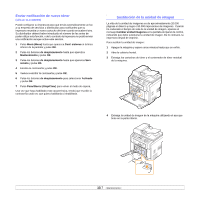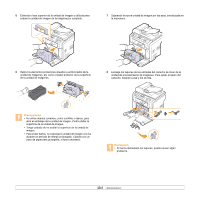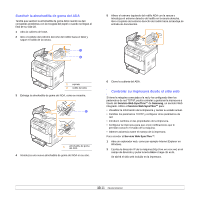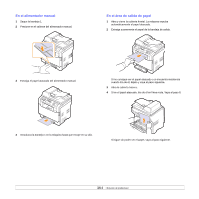Samsung CLX 3160FN User Manual (SPANISH) - Page 73
Sustituir la almohadilla de goma del ADA, Controlar su impresora desde el sitio web
 |
UPC - 635753712490
View all Samsung CLX 3160FN manuals
Add to My Manuals
Save this manual to your list of manuals |
Page 73 highlights
Sustituir la almohadilla de goma del ADA Tendrá que sustituir la almohadilla de goma ADA cuando se den constantes problemas con la recogida del papel o cuando se llegue al final de su vida útil. 1 Abra la cubierta del ADA. 2 Gire el cojinete del extremo derecho del rodillo hacia el ADA y saque el rodillo de la ranura. 1 2 5 Alinee el extremo izquierdo del rodillo ADA con la ranura e introduzca el extremo derecho del rodillo en la ranura derecha. Gire el cojinete del extremo derecho del rodillo hacia la bandeja de entrada de documentos. 1 cojinete 2 rodillo del ADA 3 Extraiga la almohadilla de goma del ADA, como se muestra. 1 1 almohadilla de goma del ADA 4 Introduzca una nueva almohadilla de goma del ADA en su sitio. 6 Cierre la cubierta del ADA. Controlar su impresora desde el sitio web Si tiene la máquina conectada a la red y ha configurado bien los parámetros de red TCP/IP, podrá controlar y gestionar la impresora a través del Servicio Web SyncThru™ de Samsung, un servidor Web integrado. Utilice el Servicio Web SyncThru™ para: • Visualizar la información de la impresora y revisar su estado actual. • Cambiar los parámetros TCP/IP y configurar otros parámetros de red. • Introducir cambios en las propiedades de la impresora. • Configurar la impresora para que envíe notificaciones que le permitan conocer el estado de la máquina. • Obtener asistencia sobre el manejo de la impresora. Para acceder al Servicio Web SyncThru™: 1 Abra un explorador web, como por ejemplo Internet Explorer en Windows. 2 Escriba la dirección IP de la máquina (http://xxx.xxx.xxx.xxx) en el campo de dirección y pulse la tecla Intro o haga clic en Ir. Se abrirá el sitio web incluido en la impresora. 13.11